AppleCarPlayが機能しない問題を修正する方法
公開: 2021-08-16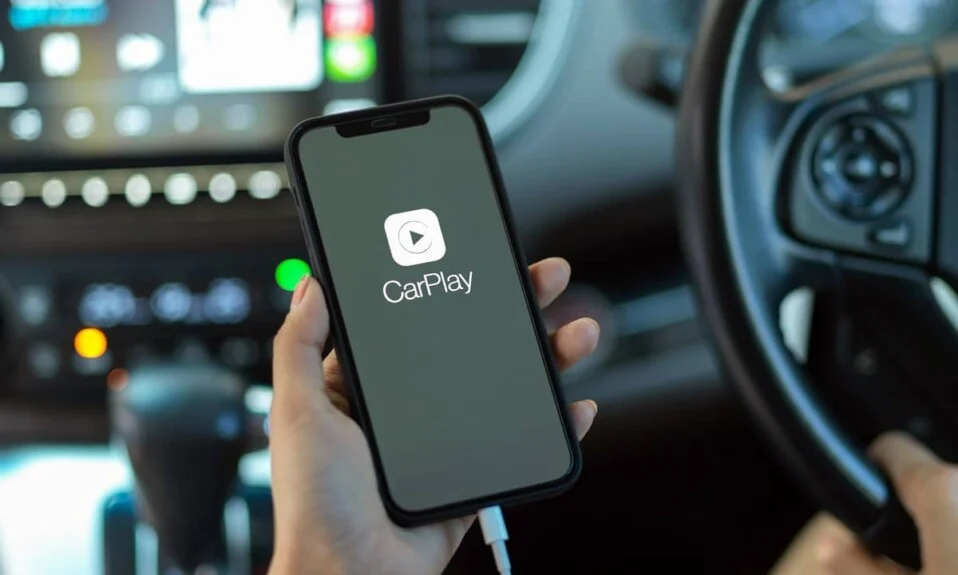
安全上の理由から、運転中のスマートフォンの使用は禁止されており、一部の国では法律で罰せられています。 重要な電話に出ている間、あなたはもはやあなたと他の人の安全を危険にさらす必要はありません。 AndroidOSとiOSのユーザー向けにそれぞれGoogleによるAndroidAutoとAppleによるAppleCarPlayの導入に感謝します。 これで、音楽の再生やナビゲーションソフトウェアの使用に加えて、携帯電話を使用して電話やテキストを送受信できるようになりました。 しかし、CarPlayが突然機能しなくなった場合はどうしますか? Apple CarPlayをリセットする方法と、AppleCarPlayが機能しない問題を修正する方法については以下をお読みください。
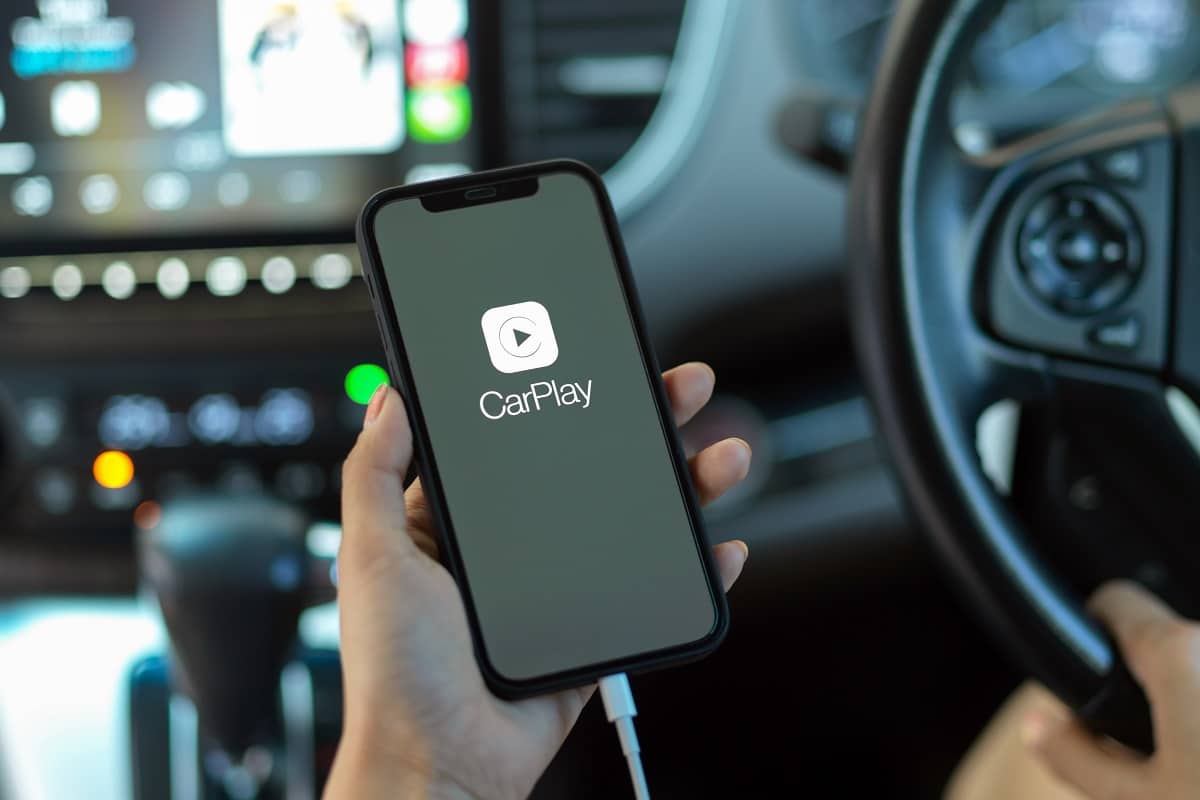
コンテンツ
- プラグイン時にAppleCarPlayが機能しない問題を修正する方法
- AppleCarPlayが機能しない問題を修正するために必要な要件
- 方法1:iPhoneとカーインフォテインメントシステムを再起動します
- 方法2:Siriを再起動する
- 方法3:Bluetoothをオフにしてからオンにする
- 方法4:機内モードを有効にしてから無効にする
- 方法5:機能不全のアプリを再起動する
- 方法6:iPhoneのペアリングを解除して、もう一度ペアリングします
- 方法7:ネットワーク設定をリセットする
- 方法8:USB制限モードをオフにする
- 方法9:AppleCareに連絡する
プラグイン時にAppleCarPlayが機能しない問題を修正する方法
AppleのCarPlayを使用すると、基本的に運転中にiPhoneを使用できます。 それはあなたのiPhoneとあなたの車の間のリンクを形成します。 次に、カーインフォテインメントデバイスにiOSのような簡略化されたインターフェイスを表示します。 ここから特定のアプリケーションにアクセスして利用できるようになりました。 CarPlayコマンドは、iPhoneのSiriアプリケーションによってガイドされます。 その結果、CarPlayの指示を中継するために道路から注意をそらす必要はありません。 したがって、iPhoneで特定のタスクを安全に実行できるようになりました。
AppleCarPlayが機能しない問題を修正するために必要な要件
CarPlayが機能しない問題を修正する前に、Appleデバイスとカーエンターテインメントシステムが必要な要件を満たしていることを確認することをお勧めします。 では、始めましょう!
チェック1:あなたの車はAppleCarPlayと互換性がありますか
ますます多くの車両ブランドとモデルがAppleCarPlayに準拠しています。 現在、CarPlayをサポートする500以上の車種があります。
Appleの公式Webサイトにアクセスして確認し、CarPlayをサポートする車のリストを表示できます。
チェック2:iPhoneはAppleCarPlayと互換性がありますか
次のiPhoneモデルはAppleCarPlayと互換性があります。
- iPhone 12、iPhone 12 Pro、iPhone 12 Pro Max、およびiPhone 12 Mini
- iPhone SE2およびiPhoneSE
- iPhone 11 Pro Max、iPhone 11 Pro、およびiPhone 11
- iPhone Xs Max、iPhone Xs、およびiPhone X
- iPhone 8PlusおよびiPhone8
- iPhone 7PlusおよびiPhone7
- iPhone 6s Plus、iPhone 6s、iPhone 6 Plus、およびiPhone 6
- iPhone 5s、iPhone 5c、およびiPhone 5
チェック3:お住まいの地域でCarPlayを利用できますか
CarPlay機能はまだサポートされておらず、すべての国でサポートされています。 Appleの公式Webサイトにアクセスして確認すると、CarPlayがサポートされている国と地域のリストを表示できます。
チェック4:Siri機能が有効になっている
CarPlay機能を動作させるには、Siriを有効にする必要があります。 iPhoneのSiriオプションのステータスを確認するには、以下の手順に従ってください。
1.iOSデバイスの[設定]に移動します。
2.ここで、図のようにSiriと検索をタップします。
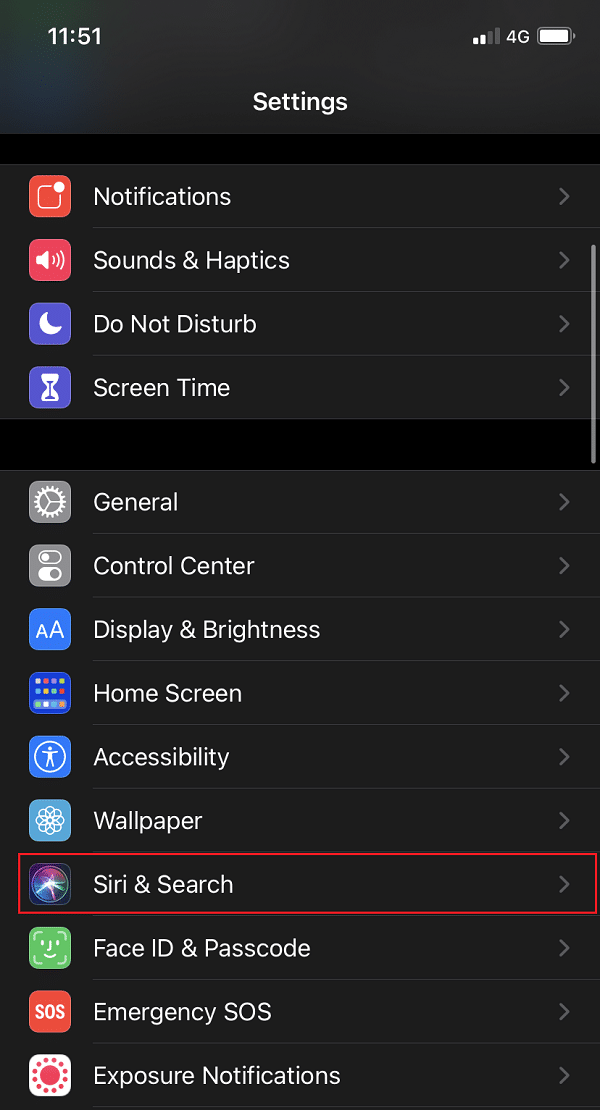
3. CarPlay機能を使用するには、次のオプションを有効にする必要があります。
- 「HeySiri」をリッスンするオプションをオンにする必要があります。
- Siriの[ホーム/サイドボタンを押す]オプションを有効にする必要があります。
- [ロック時にSiriを許可する]オプションをオンにする必要があります。
明確にするために与えられた写真を参照してください。
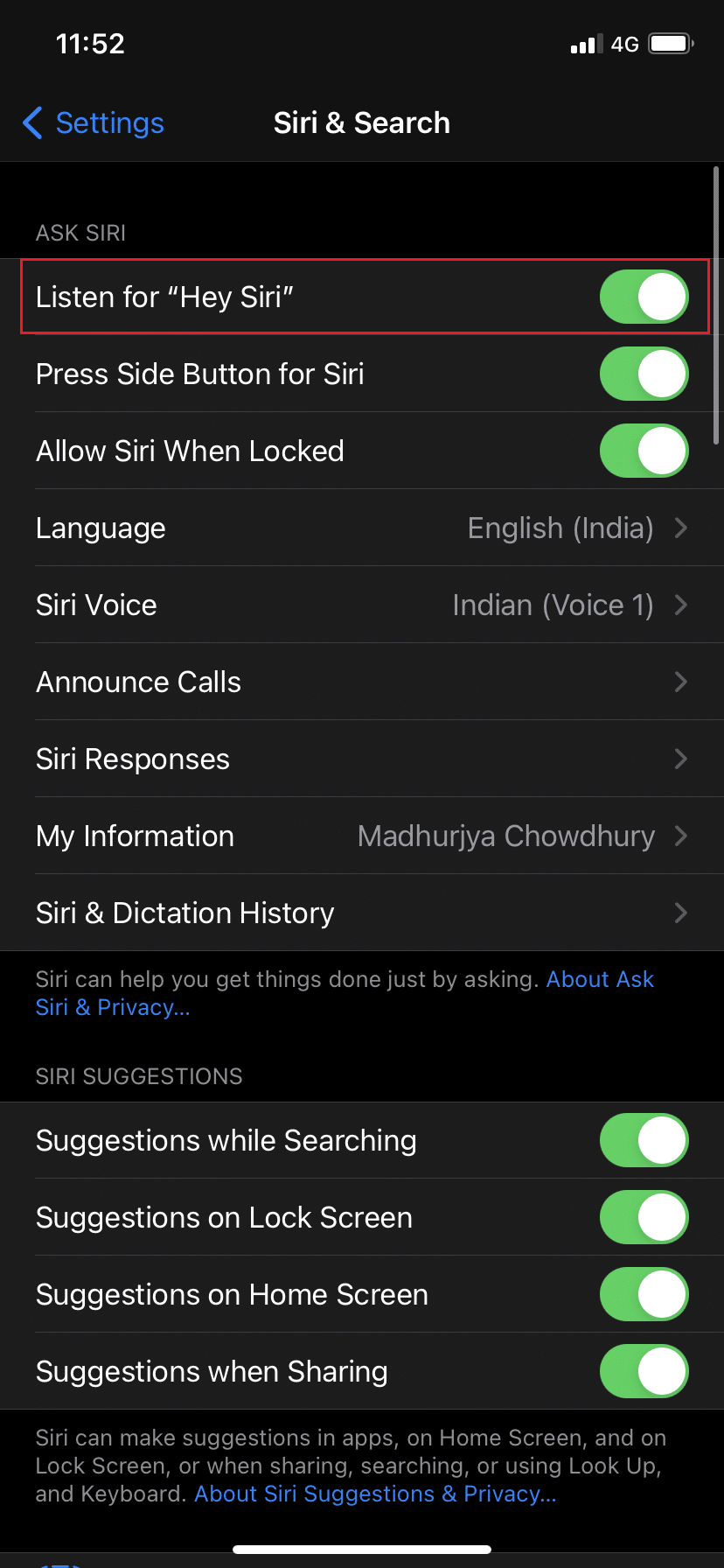
また読む: iPhoneの凍結またはロックアップを修正する方法
チェック5:電話がロックされている場合、CarPlayは許可されますか
上記の設定を確認した後、iPhoneがロックされているときにCarPlay機能が機能することを許可されているかどうかを確認してください。 そうしないと、オフになり、AppleCarPlayがiOS13で機能しないか、AppleCarPlayがiOS14で機能しないという問題が発生します。 iPhoneがロックされているときにCarPlayを有効にする方法は次のとおりです。
1.iPhoneの[設定]メニューに移動します。
2. [一般]をタップします。
3.次に、 CarPlayをタップします。
4.次に、あなたの車をタップします。
![[一般]をタップしてから、[CarPlay]をタップします](/uploads/article/1468/HrFy6bFMPEb3sFDT.png)
5. [ロック中にCarPlayを許可する]オプションをオンにします。
![[ロック中にCarPlayを許可する]オプションをオンに切り替えます](/uploads/article/1468/qyknVeqGq0Q7O6sd.png)
チェック6:CarPlayは制限されていますか
CarPlay機能は、機能が許可されていない場合は機能しません。 したがって、プラグイン時にApple CarPlayが機能しない問題を修正するには、次の手順に従ってCarPlayが制限されているかどうかを確認します。
1.ホーム画面から[設定]メニューに移動します。
2.画面時間をタップします。
3.ここで、[コンテンツとプライバシーの制限]をタップします
4.次に、[許可されたアプリ]をタップします
5.与えられたリストから、 CarPlayオプションがオンになっていることを確認します。
チェック7:iPhoneはカーインフォテインメントシステムに接続されていますか
注:メニューまたはオプションは、iPhoneおよびカーインフォテインメントシステムのモデルによって異なる場合があります。
有線のCarPlayを使用したい場合は、
1.車両のCarPlayUSBポートを探します。 CarPlayまたはスマートフォンのアイコンで識別できます。 このアイコンは通常、温度制御パネルの近くまたは中央のコンパートメント内にあります。
2.見つからない場合は、タッチスクリーンのCarPlayロゴをタップするだけです。
CarPlay接続がワイヤレスの場合、
1.iPhoneの設定に移動します。
2. [一般]をタップします。
3.最後に、 CarPlayをタップします。
![[設定]、[一般]、[CarPlay]の順にタップします](/uploads/article/1468/ukCWEaWIWr9Jk1xg.png)
4.ワイヤレスモードでペアリングを試みます。
CarPlay機能をスムーズに実行するために必要なすべての要件が満たされ、iPhoneで目的の機能が有効になっていることを確認したら、CarPlayを使用してみてください。 それでもAppleCarPlayが機能しないという問題が発生する場合は、以下の解決策を実装して修正してください。
方法1:iPhoneとカーインフォテインメントシステムを再起動します
以前にiPhoneでCarPlayを使用できたのに突然動作しなくなった場合は、iPhoneまたはカーインフォテインメントソフトウェアのいずれかが誤動作している可能性があります。 これは、iPhoneをソフトリブートし、カーインフォテインメントシステムを再起動することで解決できます。
所定の手順に従ってiPhoneを再起動します。
1.サイド/電源+音量アップ/音量ダウンボタンを同時に押し続けます。
2. [スライドして電源を切る]コマンドが表示されたら、ボタンを放します。
3.スライダーを右にドラッグして、プロセスを開始します。 30秒待ちます。
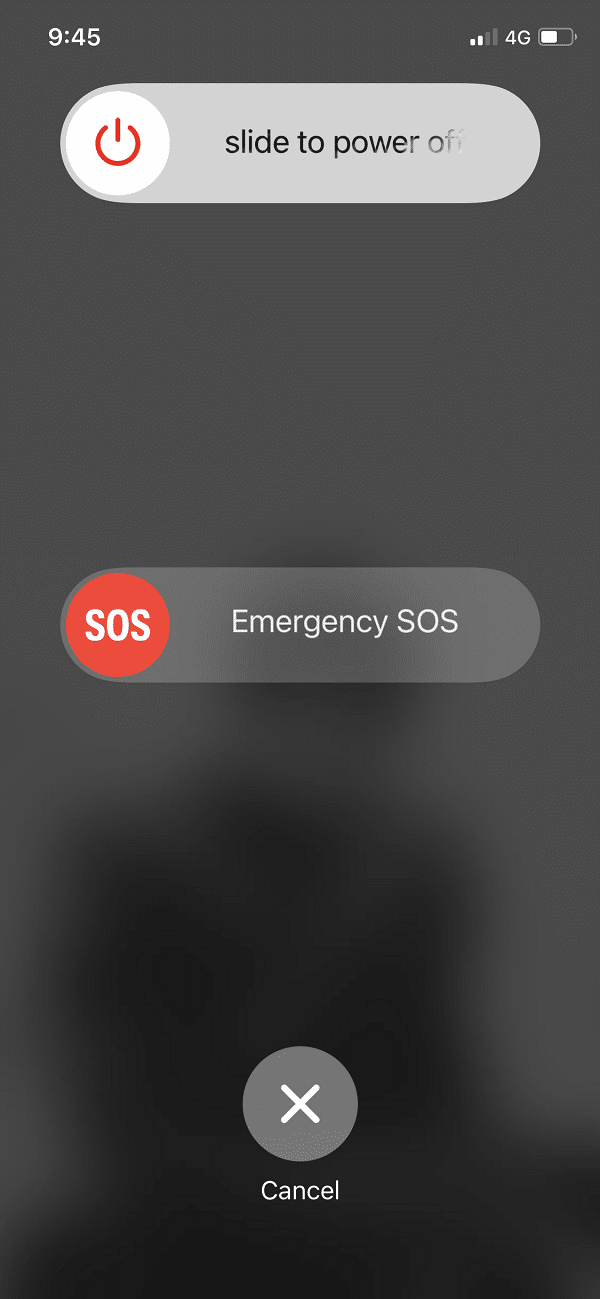
4.次に、Appleロゴが表示されるまで電源/サイドボタンを押し続けます。 iPhoneが再起動します。
車に取り付けられているインフォテインメントシステムを再起動するには、ユーザーマニュアルに記載されている手順に従ってください。
これらのデバイスを両方とも再起動した後、iPhoneでCarPlayを使用して、プラグインの問題が解決したときにAppleCarPlayが機能しないかどうかを確認してください。
また読む: iPhone7または8を修正する方法がオフにならない
方法2:Siriを再起動する
Siriアプリケーションのバグの問題を除外するには、Siriをオフにしてからオンに戻すと、作業が完了します。 与えられた手順に従うだけです。
1.ホーム画面の[設定]アイコンをタップします。
2.次に、図のようにSiriと検索をタップします。
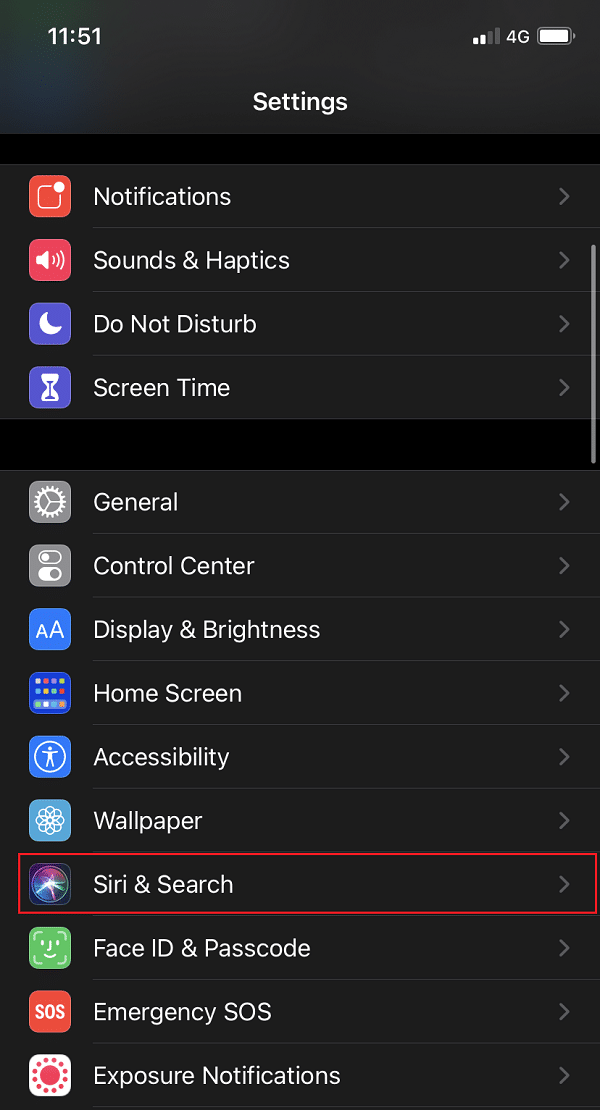
3. [HeySiriを許可する]オプションをオフに切り替えます。
4.しばらくしてから、 [HeySiriを許可する]オプションをオンにします。

5.次に、iPhoneは、「 Hey Siri 」と繰り返し言ってセットアップするように促し、あなたの声が認識されて保存されるようにします。 指示どおりに行います。
方法3:Bluetoothをオフにしてからオンにする
効果的なBluetooth通信は、iPhoneでCarPlayを使用するための最も重要な要件の1つです。 これには、iPhoneBluetoothを車のインフォテインメントシステムのBluetoothに接続する必要があります。 車とiPhoneの両方でBluetoothを再起動して、接続の問題を解決します。 AppleCarPlayをリセットする方法は次のとおりです。
1. iPhoneで、 [設定]メニューに移動します。
2.Bluetoothをタップします。
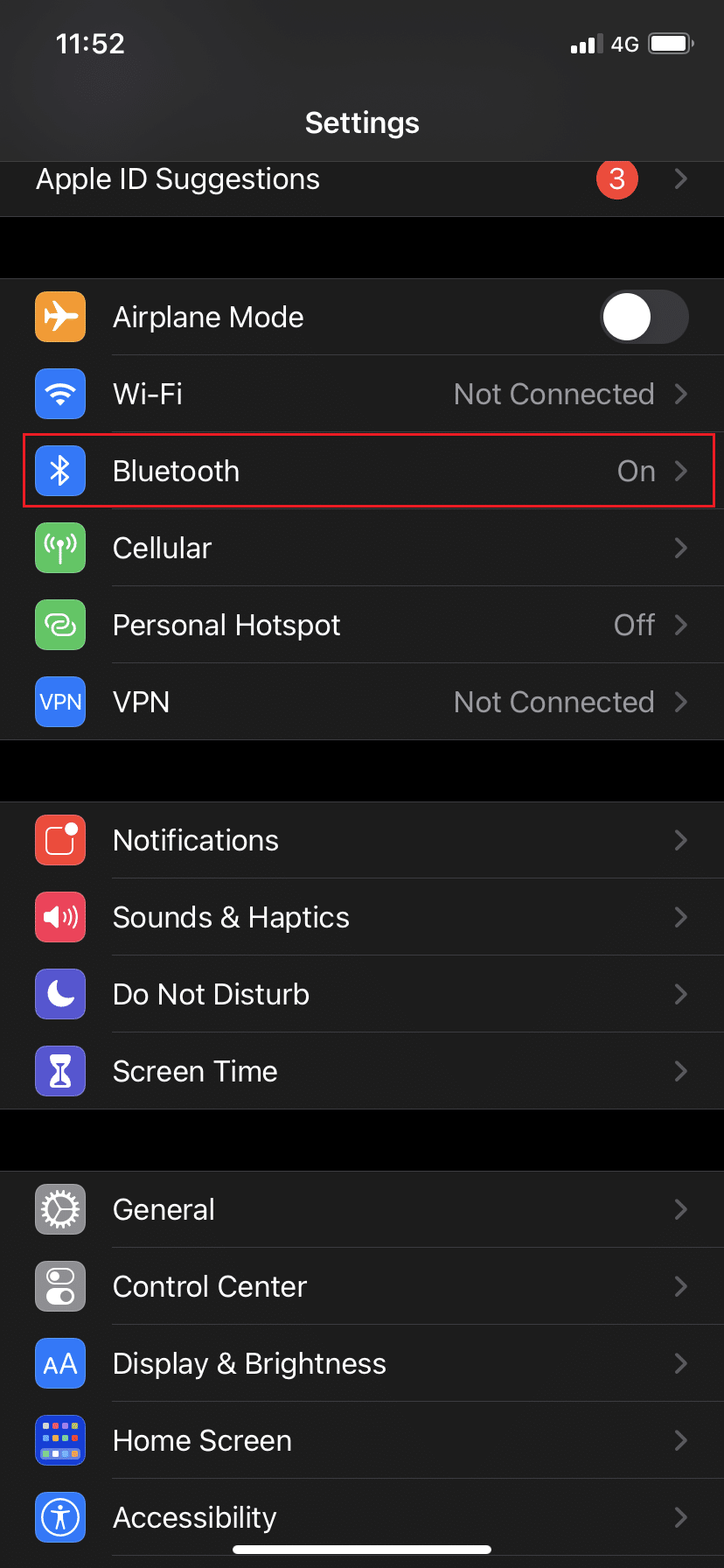
3.Bluetoothオプションを数秒間オフに切り替えます。
4.次に、オンにしてBluetooth接続を更新します。
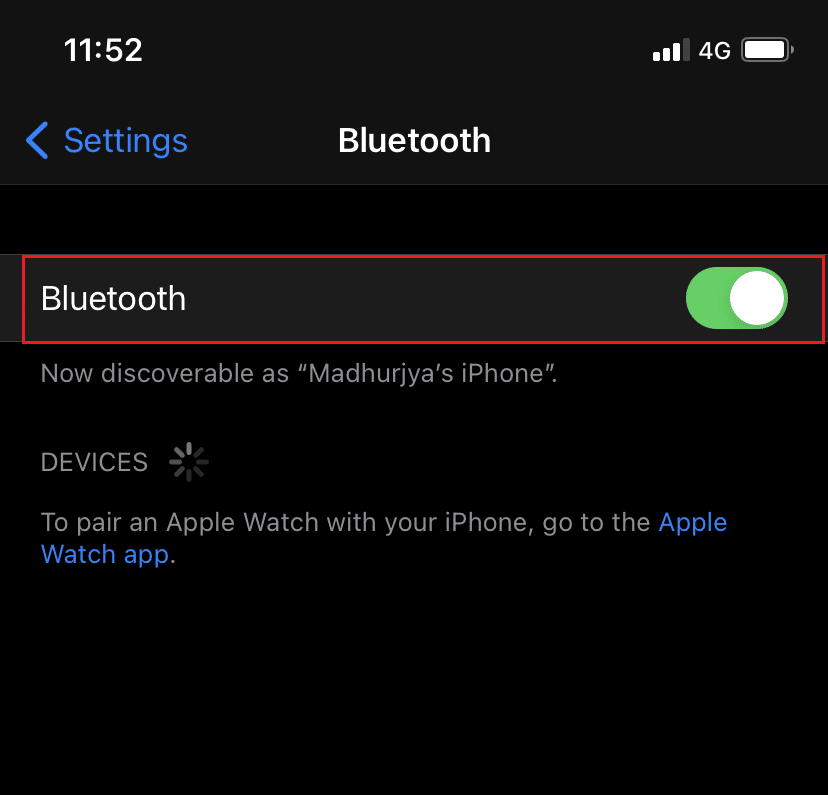
方法4:機内モードを有効にしてから無効にする
同様に、機内モードをオンにしてからオフにして、iPhoneのワイヤレス機能を更新することもできます。 プラグを差し込んだときにAppleCarPlayが機能しない問題を修正するには、次の手順に従います。
1. [設定]メニューに移動します
2.機内モードをタップします。
3.ここで、機内モードをオンに切り替えてオンにします。 これにより、BluetoothとともにiPhoneワイヤレスネットワークがオフになります。

4. iPhoneを機内モードで再起動して、キャッシュスペースを解放します。
5.最後に、飛行機モードをオフに切り替えて無効にします。
iPhoneと車のペアリングを再試行してください。 AppleCarPlayが機能していないかどうかを確認します問題が解決されました。
また読む: Windows10がiPhoneを認識しない問題を修正する
方法5:機能不全のアプリを再起動する
iPhoneのいくつかの特定のアプリでCarPlayの問題が発生している場合、これは接続に問題はないが、前述のアプリに問題があることを意味します。 これらの影響を受けるアプリを閉じて再起動すると、AppleCarPlayが機能しない問題を修正できる場合があります。
方法6:iPhoneのペアリングを解除して、もう一度ペアリングします
上記の解決策で上記の問題を解決できない場合は、この方法で2つのデバイスのペアリングを解除し、その後ペアリングします。 多くのユーザーがこれから頻繁に恩恵を受け、iPhoneとカーエンターテインメントシステム間のBluetooth接続が破損します。 Apple CarPlayをリセットし、Bluetooth接続を更新する方法は次のとおりです。
1.設定アプリを起動します。
2. Bluetoothをタップして、オンになっていることを確認します。
3.ここで、Bluetoothデバイスのリストを表示できます。 マイカー、つまりカーBluetoothを見つけてタップします。
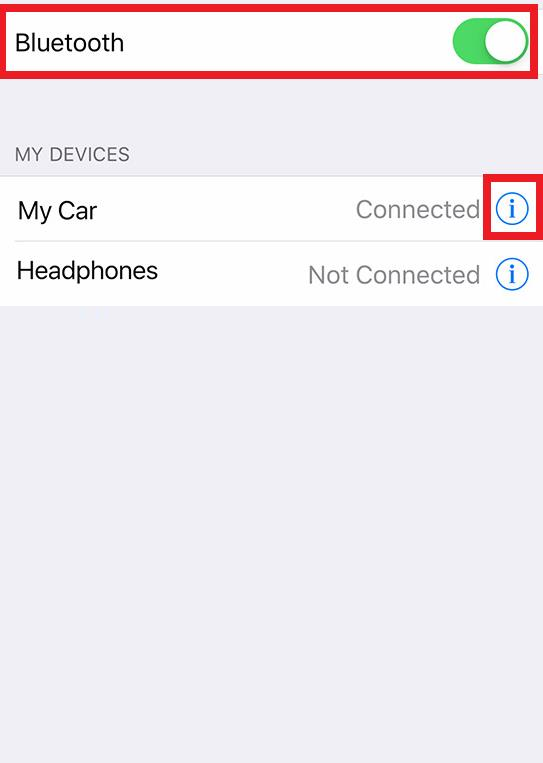
4.上で強調表示されているように、(情報) iアイコンをタップします。
5.次に、[このデバイスを削除]をタップして2つを切断します。
6.ペアリング解除を確認するには、画面の指示に従います。
7. iPhoneと他のBluetoothアクセサリのペアリングを解除して、CarPlayの使用中に干渉しないようにします。
8.保存したすべてのBluetoothアクセサリをiPhoneからペアリング解除して無効にした後、方法1の説明に従って、iPhoneとケアシステムを再起動します。
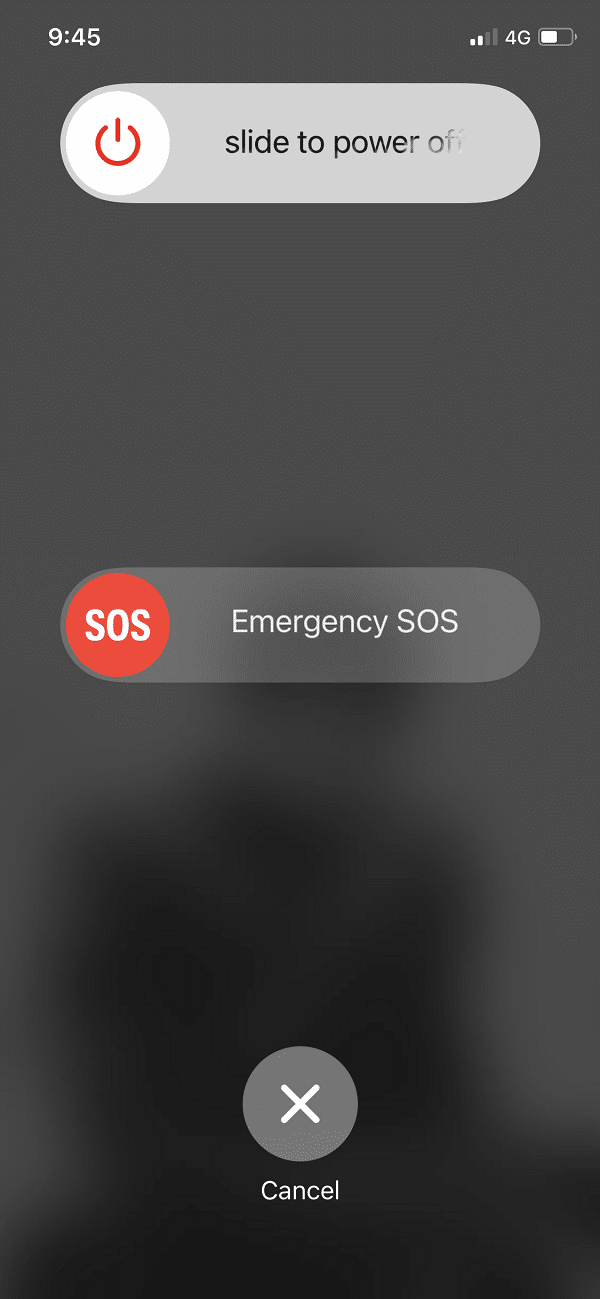
9.方法3の手順に従って、これらのデバイスを再度ペアリングします。
AppleCarPlayの問題はこれまでに解決されているはずです。 そうでない場合は、次の修正を試してネットワーク設定をリセットしてください。
方法7:ネットワーク設定をリセットする
iPhoneとCarPlay間のリンクを妨げるネットワーク関連のエラーは、ネットワーク設定をリセットすることで修正できます。 これにより、CarPlayのクラッシュを引き起こした既存のネットワーク設定とネットワーク障害がクリアされます。 次のようにネットワーク設定をリセットしてAppleCarPlayをリセットする方法は次のとおりです。
1.iPhoneの設定に移動します
2. [一般]をタップします。
3.次に、以下に示すように、 [リセット]をタップします。
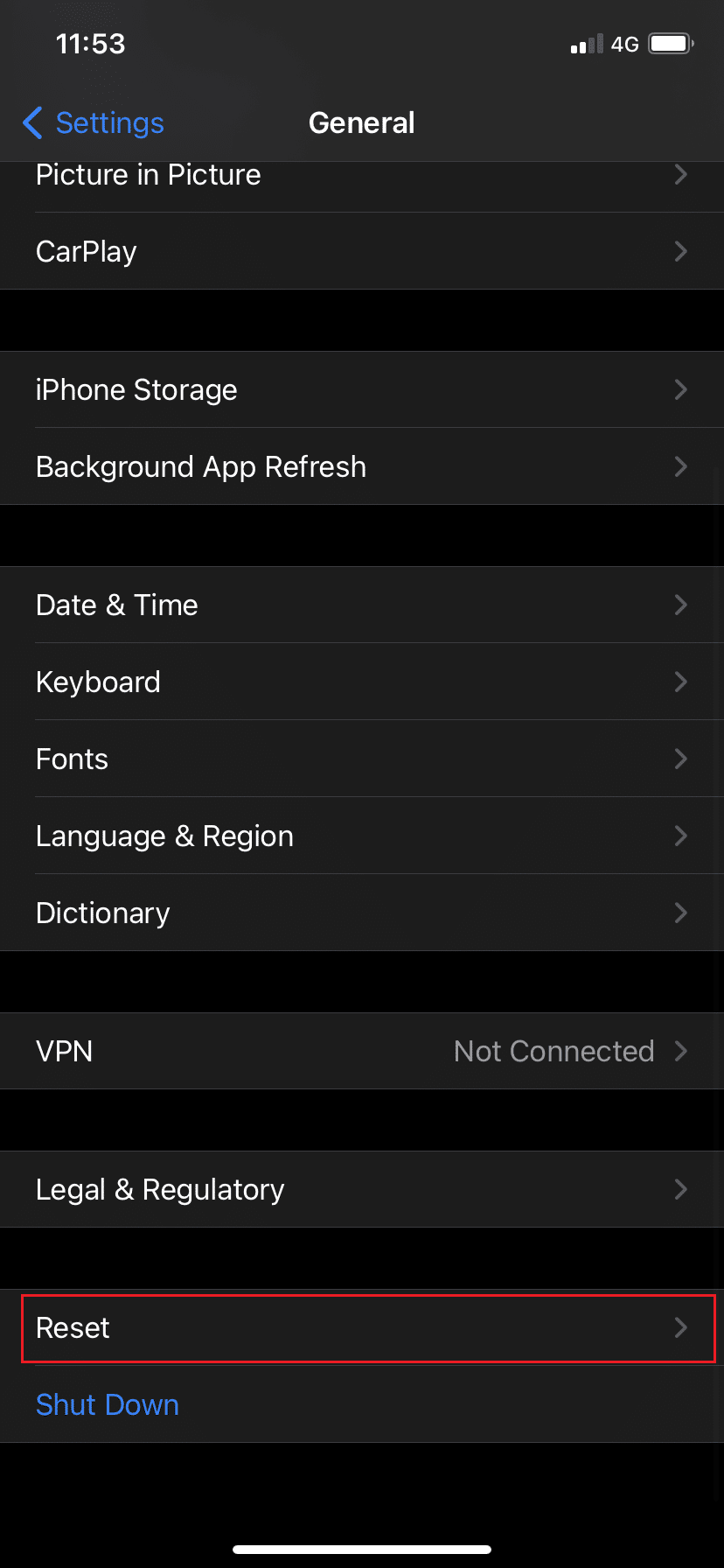
4.ここで、図のように[ネットワーク設定のリセット]を選択します。
![[ネットワーク設定のリセット]を選択します。 AppleCarPlayが機能しない問題を修正](/uploads/article/1468/TxdqDbF3AcPO2VkB.png)
5.プロンプトが表示されたら、パスコードを入力します。
6. [リセット]オプションをもう一度タップして確認します。 リセットが完了すると、iPhoneは自動的に再起動し、デフォルトのネットワークオプションとプロパティをアクティブにします。
7.Wi-FiとBluetoothのリンクを有効にします。
次に、iPhone Bluetoothを車のBluetoothとペアリングし、AppleCarPlayが機能していないことを確認します。問題は解決しました。
また読む: AppleIDのセキュリティの質問をリセットする方法
方法8:USB制限モードをオフにする
USB制限モードは、 iOS 11.4.1でリリースされた他の追加機能とともにデビューし、 iOS12モデルで保持されています。
- これは、一定期間後にUSBデータリンクを自動的に無効にする新しい保護メカニズムです。
- これにより、既存および潜在的なハードウェアベースのマルウェアがiOSパスワードにアクセスするのを防ぐことができます。
- これは、Appleが開発した強化された保護レイヤーであり、USBデバイスを利用してLightningポートを介してiPhoneパスワードをハッキングするパスワードハッカーからiOSユーザーデータを保護します。
その結果、iOSデバイスと、スピーカードック、USB充電器、ビデオアダプター、CarPlayなどのLightningベースのガジェットとの互換性が制限されます。 特に有線接続を使用している場合にAppleCarPlayが機能しないなどの問題を回避するには、USB制限モード機能を無効にするのが最善です。
1.iPhoneの設定を開きます。
2.メニューを下にスクロールして、[TouchIDとパスコード]または[ FaceIDとパスコード]をタップします
3.プロンプトが表示されたら、パスコードを入力します。 与えられた写真を参照してください。
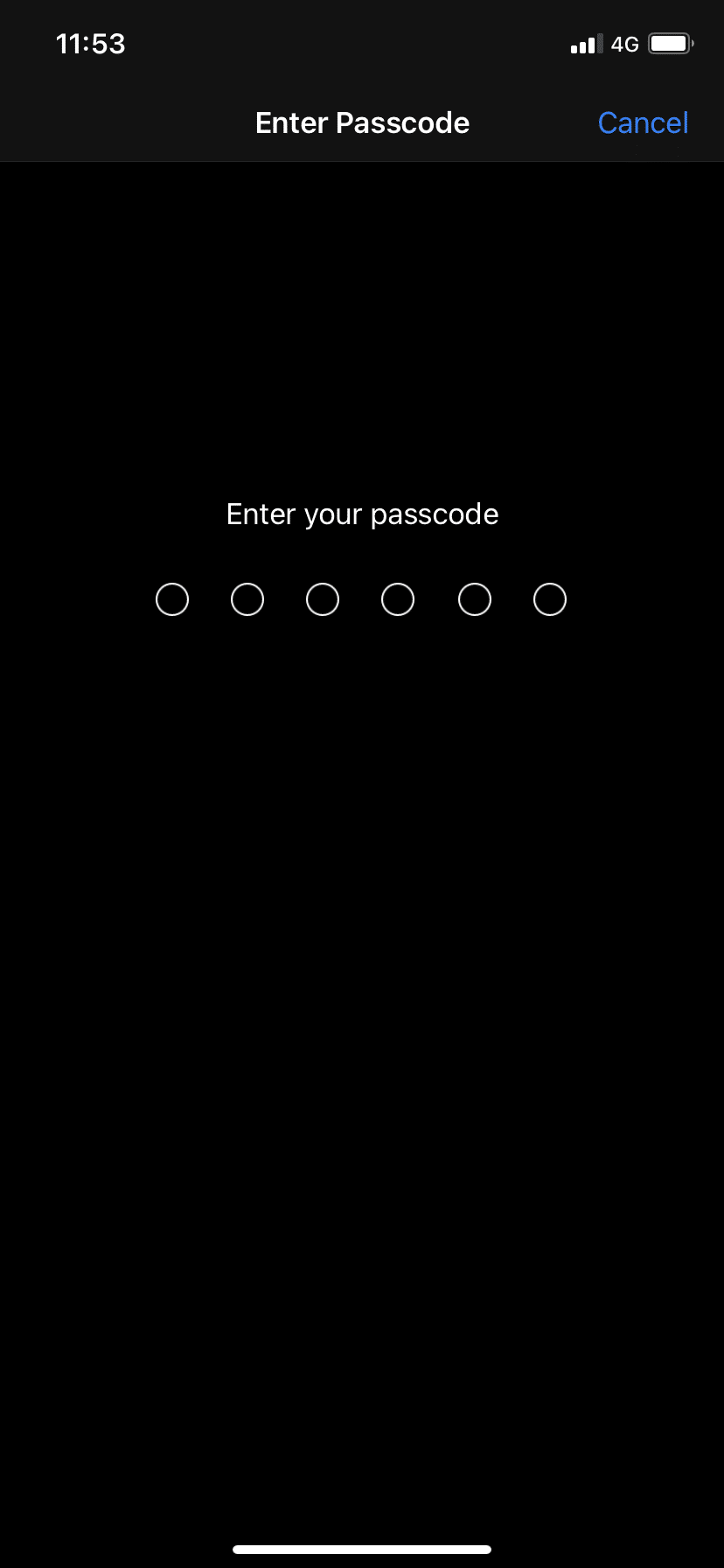
4.次に、 [ロック時にアクセスを許可する]セクションに移動します。
5.ここで、[ USBアクセサリ]を選択します。 このオプションはデフォルトでOFFに設定されています。これは、 USB制限モードがデフォルトでアクティブになっていることを意味します。
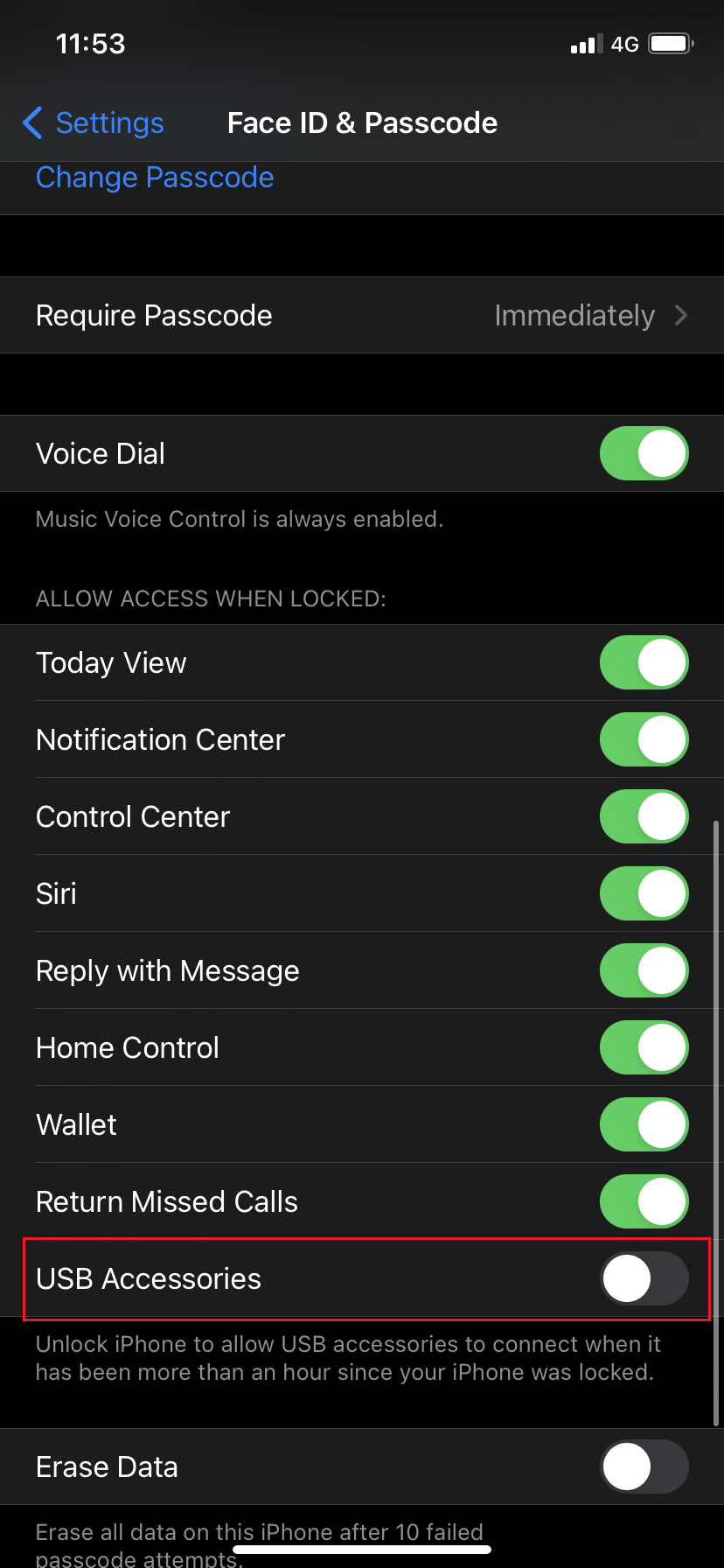
6. USBアクセサリスイッチを切り替えてオンにし、 USB制限モードを無効にします。
これにより、iPhoneがロックされている場合でも、Lightningベースのアクセサリを永久に機能させることができます。
注:これを行うと、iOSデバイスがセキュリティ攻撃にさらされます。 したがって、CarPlayの使用中はUSB制限モードを無効にすることをお勧めしますが、CarPlayが使用されなくなったときに再度有効にします。
方法9:AppleCareに連絡する
上記の方法のいずれでも、プラグインの問題でApple CarPlayが機能しない問題を修正できない場合は、Appleサポートに連絡するか、AppleCareにアクセスしてデバイスをチェックする必要があります。
よくある質問(FAQ)
Q1。 Apple CarPlayがフリーズするのはなぜですか?
AppleCarPlayがフリーズする一般的な原因は次のとおりです。
- iPhoneのストレージスペースがいっぱいです
- Bluetooth接続の問題
- 古いiOSまたはCarPlayソフトウェア
- 接続ケーブルの不良
- USB制限モードが有効になっている
Q2。 なぜ私のAppleCarPlayはカットし続けるのですか?
これは、Bluetooth接続またはケーブルの不良の問題のようです。
- Bluetoothの設定は、オフにしてからオンにすることで更新できます。 これは、この問題の修正に役立つ場合があります。
- または、接続しているUSBケーブルを交換して、プラグを差し込んだときにAppleCarPlayが機能しない問題を修正します。
Q3。 Apple CarPlayが機能しないのはなぜですか?
Apple CarPlayが機能しなくなった場合は、次のようないくつかの理由が原因である可能性があります。
- iPhoneは更新されていません
- 互換性のない、または欠陥のある接続ケーブル
- Bluetooth接続のバグ
- iPhoneのバッテリー残量が少ない
おすすめされた:
- 凍結またはロックされたiPhoneを修正する方法
- プレイリストをiPhone、iPad、またはiPodにコピーする方法
- iPhoneにSIMカードがインストールされていないというエラーを修正
- Appleウイルス警告メッセージを修正する方法
役立つ包括的なガイドを使用して、 AppleCarPlayが機能しない問題を修正できたことを願っています。 どの方法が効果的かをお知らせください。 質問や提案がある場合は、コメントセクションにドロップしてください。
